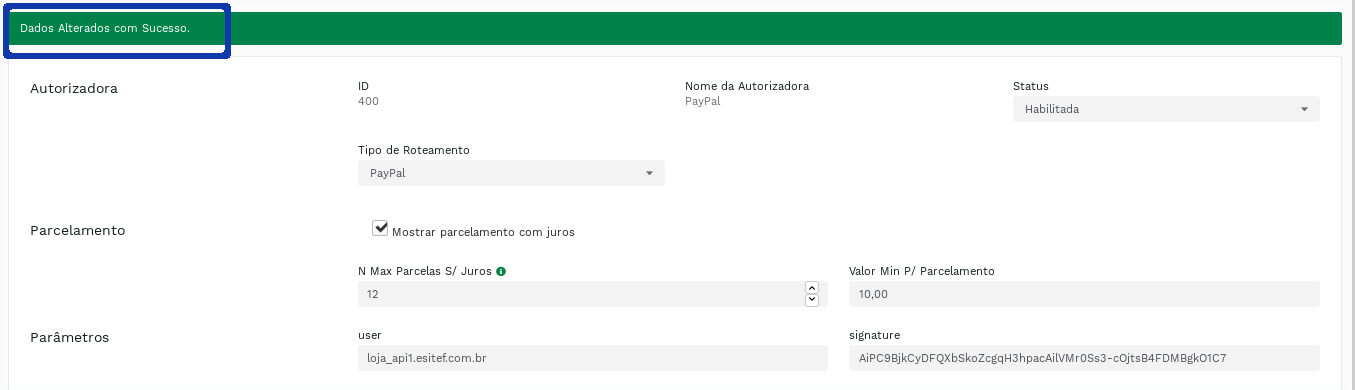Gestión de autorizadores
La opción Configurar Autorizadores permite cambiar los parámetros referentes a las empresas autorizadas registradas para una tienda específica. A través de él, es posible modificar el estado del autorizador, el tipo de enrutamiento y las propiedades relacionadas con los pagos a plazos.
IMPORTANTE: Para realizar configuraciones en agencias de autorización que tengan parámetros extra a través del Portal del Comerciante, se requerirá el código de autenticación en dos pasos para completar la configuración. Si este método de autenticación no está habilitado, aparecerán instrucciones en la pantalla sobre qué procedimiento seguir para continuar. Para obtener más información sobre esta autenticación y cómo habilitarla, [haga clic aquí] (portal-lojista-autenticacao-duas-etapas.md).
Para continuar con la configuración de la autorización, siga los procedimientos a continuación.
- Clique en Configurar Autorizadoras, en el menú principal:
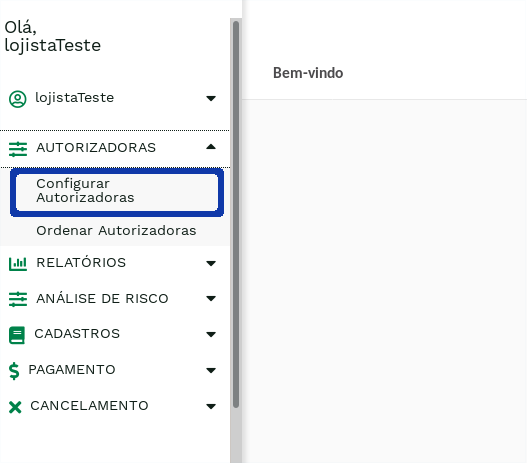
- Selecciona la tienda donde quieres configurar:
Nota:
Si el usuario solo tiene una tienda registrada, la pantalla siguiente no se mostrará, así que salte al siguiente paso.
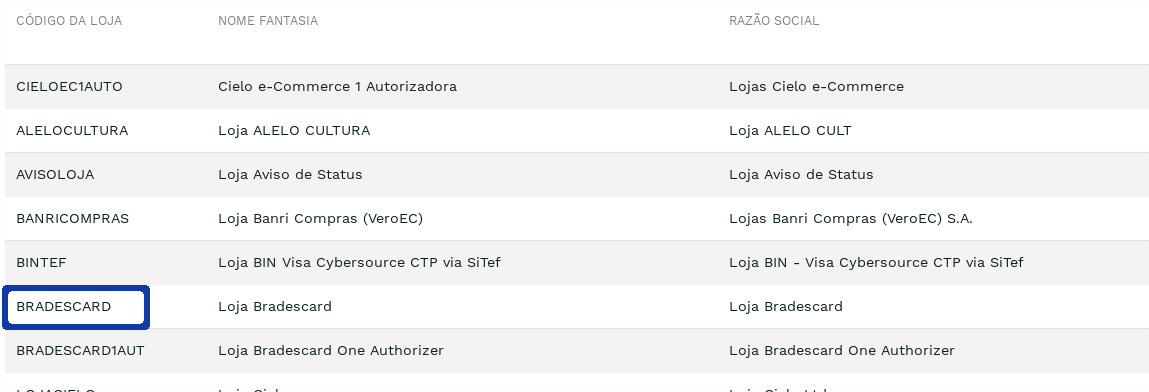
Para seleccionar una tienda, simplemente haga clic en uno de los datos respectivos: código da loja, nome fantasia, o razão social. Todos redirigen a la página que se muestra en el siguiente paso.
El botón _VOLTAR_lo regresa a la página de inicio del portal.
- Seleccione el autorizador que desea configurar:
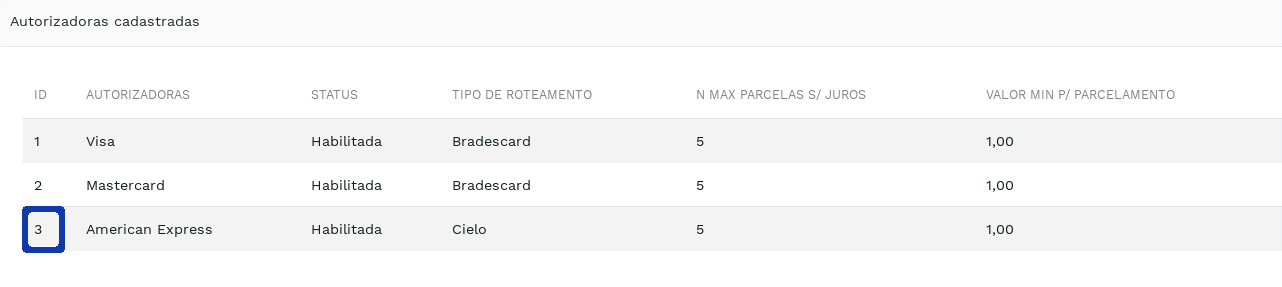
Para seleccionar un autorizador, simplemente haga clic en uno de los datos respectivos: id da autorizadora, autorizadora, status da autorizadora, o tipo de roteamento. Todos redirigen a la página que se muestra en el siguiente paso.
El botón VOLTAR vuelve a la pantalla de tiendas registradas para autorizar la configuración.
ATENCIÓN : Si el autorizador seleccionado tiene parámetros adicionales y el método de autenticación de dos pasos no está habilitado, se mostrará una pantalla de instrucciones para configurar la autenticación de dos pasos.
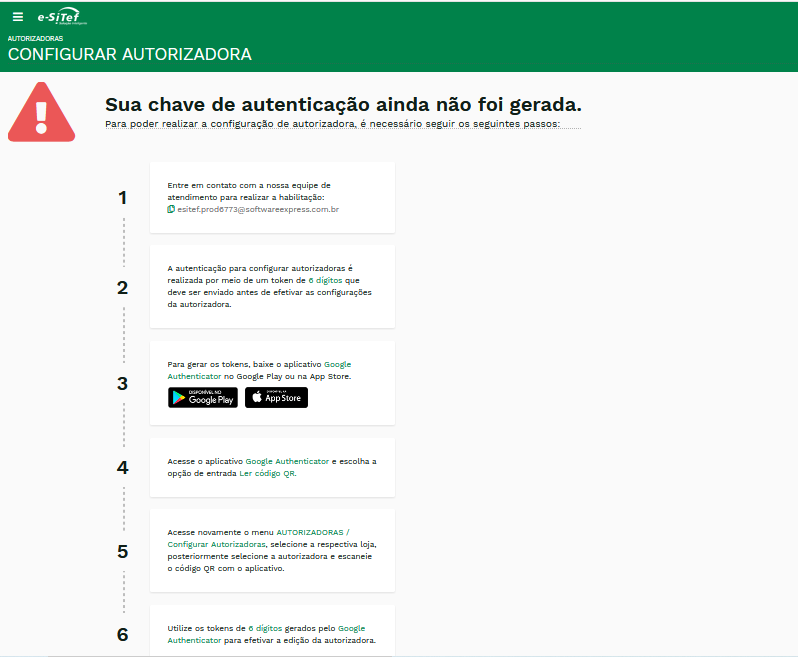
Para obtener más información sobre esta autenticación y cómo habilitarla, [haga clic aquí] (portal-lojista-autenticacao-duas-etapas.md).
- Complete los campos como desee:
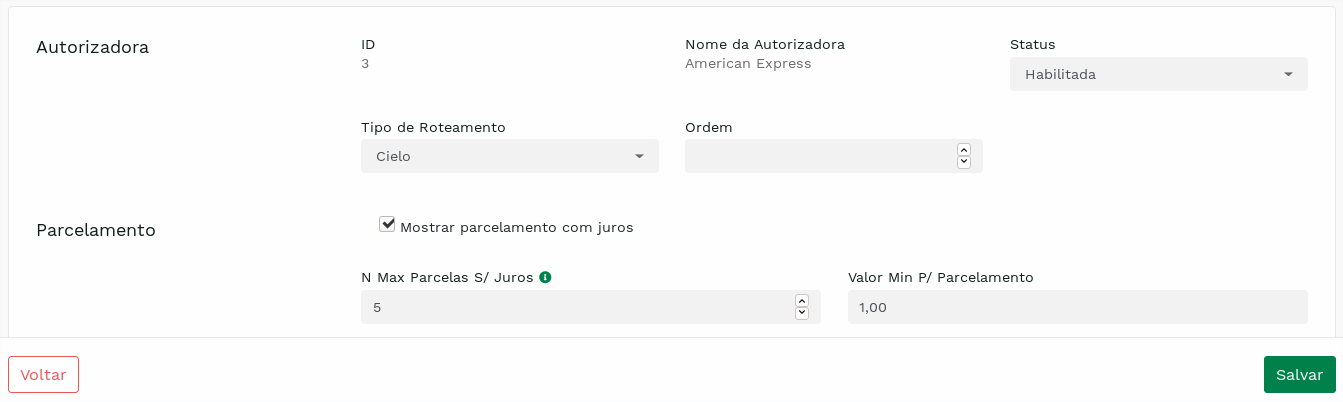
Haga clic en el botón Guardar para consolidar la configuración realizada. El mensaje de confirmación de éxito se resalta en la figura siguiente.
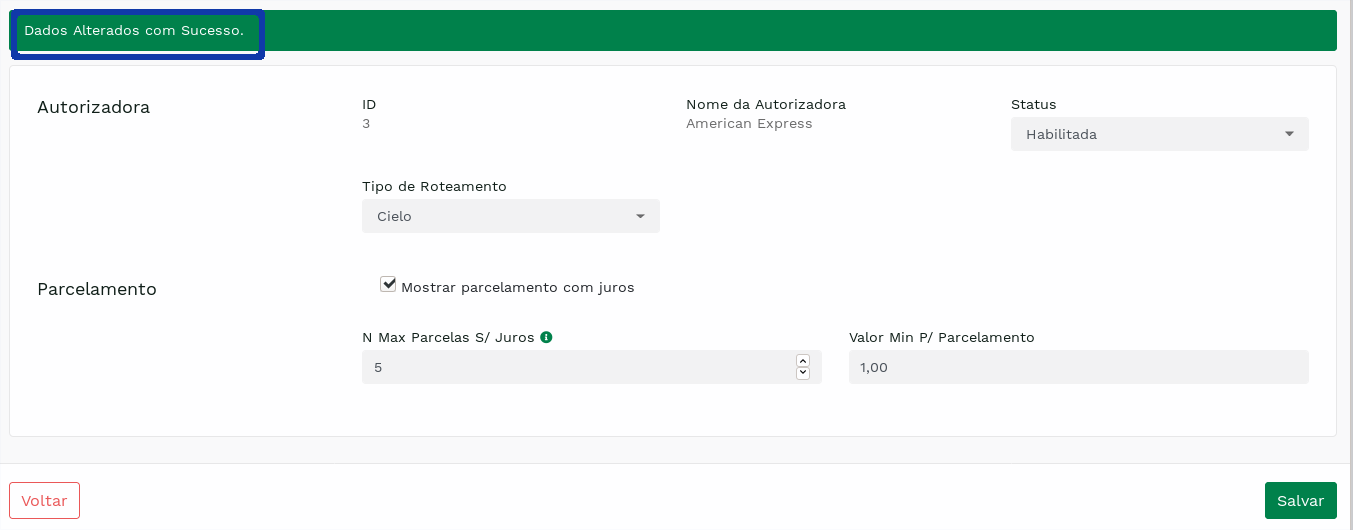
El botón VOLTAR vuelve a la pantalla de distribuidores autorizados registrados en la tienda.
En algunos casos, el autorizador tiene parámetros de configuración adicionales que deben ingresarse para su correcto funcionamiento, como en el siguiente ejemplo:
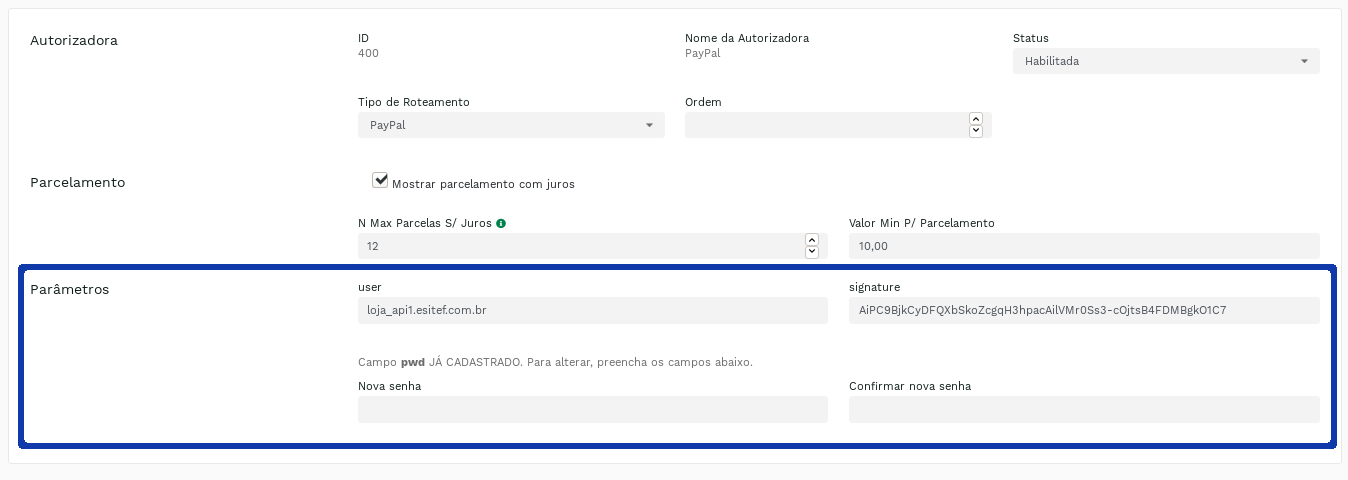
Atención:
Según las necesidades de cada autorizador, se solicitará un grupo de diferentes parámetros.
En estos casos, hacer clic en guardar requerirá el token de autenticación de dos factores.
Para obtener más información, [haga clic aquí] (portal-lojista-autenticacao-duas-etapas.md).
En algunos casos, se registra un parámetro de tipo de contraseña:
En este caso, debe ingresar una contraseña ya registrada con la red de autorización / enrutamiento. Para ingresar una contraseña o actualizarla con una nueva contraseña, debe completarla repetidamente en los campos Novo(a) e Confirmar Novo(a). Si la contraseña ingresada no es la misma en ambos campos, se muestra un mensaje de error, como se muestra en la siguiente figura:

Si la contraseña se ingresa o cambia con éxito, se mostrará un mensaje de éxito en la pantalla: